win10 오류정보 수집 후 재시작 해결방법
- WBOYWBOYWBOYWBOYWBOYWBOYWBOYWBOYWBOYWBOYWBOYWBOYWB앞으로
- 2023-07-12 19:33:182741검색
컴퓨터를 사용할 때 몇 가지 문제를 피할 수는 없습니다. 예를 들어, 최근 한 친구가 win10이 오류 메시지를 수집하고 다시 시작한다고 보고했습니다. 실제로 win10의 오류 정보를 수집하고 다시 시작하는 방법은 매우 간단합니다. 오늘 편집자는 win10이 오류 메시지를 수집하고 다시 시작하는 문제를 해결하는 방법을 알려줄 것입니다. 함께 배워봅시다!
1. 컴퓨터를 다시 시작하고 시스템에 들어갈 수 있는지 확인하세요. 그렇지 않은 경우 강제 종료하고 시작 중에 강제 종료하십시오. 이 작업을 몇 번 반복하면 컴퓨터가 자동으로 자체 복구되고 고급 안전 모드로 들어갑니다.
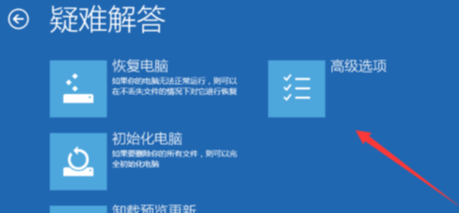
2. win 키 + r 키를 눌러 작업을 열고 msconfig를 입력한 다음 확인을 클릭합니다. 서비스를 클릭하고 모든 Microsoft 서비스 숨기기를 선택한 다음 모두 비활성화를 클릭합니다. 그런 다음 컴퓨터를 다시 시작하십시오.
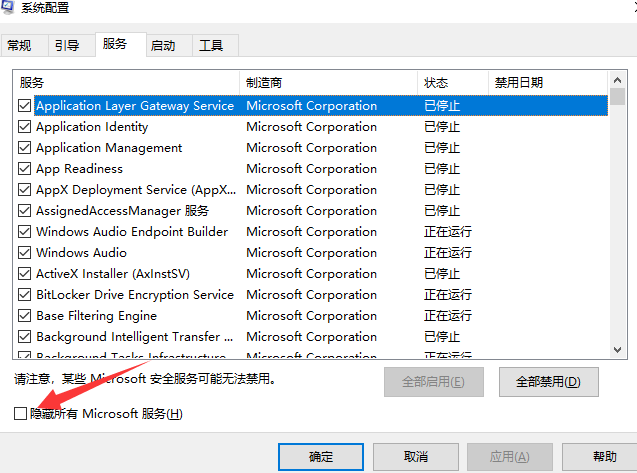
3. Xiaoyu를 사용하여 한 번의 클릭으로 시스템을 다시 설치하면 시스템을 다시 설치할 수 있습니다.
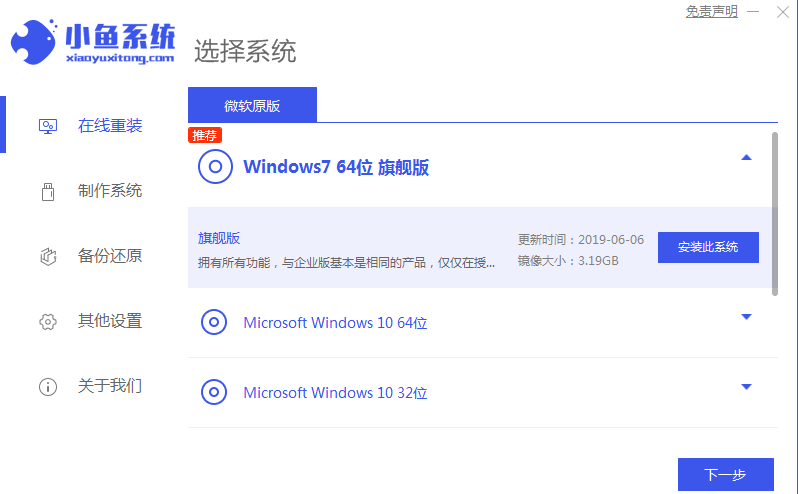
위는 오류정보 수집을 위해 win10을 재시작하는 방법입니다! 도움이 되었으면 좋겠습니다!
위 내용은 win10 오류정보 수집 후 재시작 해결방법의 상세 내용입니다. 자세한 내용은 PHP 중국어 웹사이트의 기타 관련 기사를 참조하세요!
성명:
이 기사는 windows7en.com에서 복제됩니다. 침해가 있는 경우 admin@php.cn으로 문의하시기 바랍니다. 삭제

